Manuale utente di GarageBand
- Ciao
-
- Cos’è GarageBand?
-
- Informazioni di base sulle tracce
-
- Informazioni di base sui controlli intestazione traccia
- Disattivare l’audio delle tracce
- Mettere in assolo le tracce
- Impostare i livelli di volume delle tracce
- Impostare le posizioni panoramiche di una traccia
- Abilitare le tracce per la registrazione
- Attivare il monitoraggio di ingresso per tracce audio
- Bloccare le tracce
- Controllare il sincronismo con la traccia groove
- Annullare o ripristinare le modifiche in GarageBand
- Ottenere più suoni e loop
- Ottenere aiuto
-
- Informazioni di base sull’Editor
-
- Informazioni di base su “Editor audio”
- Modificare le regioni audio in “Editor audio”
- Quantizzare il sincronismo delle regioni audio
- Trasporre le regioni audio
- Correggere il tono delle regioni audio
- Modificare la nota e il sincroniscmo delle battute
- Riprodurre una regione audio all'inverso
- Impostare e spostare i marcatori Flex
-
- Informazioni di base su “Editor Piano roll”
- Aggiungere note in “Editor Piano roll”
- Modificare le note in “Editor Piano roll”
- Quantizzare il sincronismo di una nota in “Editor Piano roll”
- Trasporre le regioni in “Editor Piano roll”
- Rinominare le regioni MIDI in “Editor Piano roll”
- Usare l’automazione in “Editor Piano roll”
-
- Panoramica sugli “Smart Control”
- Tipi di “Smart Control”
- Utilizzare “Transform Pad”
- Utilizzare l’Arpeggiatore
- Aggiungere e modificare i plugin di effetti
- Utilizzare effetti sulla traccia master
- Utilizzare i plugin “Audio Units”
- Utilizzare l’effetto EQ
-
- Panoramica su amplificatori e pedali
-
- Panoramica su “Bass Amp Designer”
- Scegliere un modello di amplificatore per basso
- Creare un modello di amplificatore per basso personalizzato
- Utilizzare i controlli dell’amplificatore per basso
- Utilizzare gli effetti degli amplificatori per basso
- Scegliere e regolare la posizione del microfono per amplificatore per basso
- Utilizzare il direct box
- Modificare il flusso del segnale di Bass Amp Designer
- Confrontare uno “Smart Control” modificato con le relative impostazioni salvate
-
- Riprodurre una lezione
- Scegliere la sorgente di ingresso per la chitarra
- Personalizzare la finestra della lezione
- Vedere il risultato della lezione
- Misurare i progressi di volta in volta
- Rallentare la lezione
- Modificare il mixaggio di una lezione
- Visualizzare la notazione a pagina intera
- Visualizzare gli argomenti del glossario
- Esercitarsi sugli accordi della chitarra
- Accordare la chitarra in una lezione
- Aprire le lezioni nella finestra di GarageBand
- Ottenere altre lezioni di “Impara a suonare”
- Se il download della lezione non è terminato
-
- Informazioni di base sulla condivisione
- Condividere brani sull’app Musica
- Utilizzare AirDrop per condividere brani
- Utilizzare Mail per condividere brani
- Condividere un progetto su GarageBand per iOS
- Esportare brani su disco o su iCloud
- Masterizzare un brano su un CD
- Comprimere un progetto GarageBand
- Abbreviazioni da tastiera per la Touch Bar
- Glossario
- Copyright

“Smart Control” in GarageBand sul Mac
Gli “Smart Control” ti consentono di visualizzare rapidamente e regolare il suono della traccia selezionata. Ogni “Smart Control” presenta un gruppo di controlli a schermo. La regolazione di un singolo controllo può modificare uno o più parametri della traccia.
Nel pannello “Smart Control” puoi anche aggiungere, riordinare e modificare i plugin, compresi i plugin Audio Units installati sul computer.
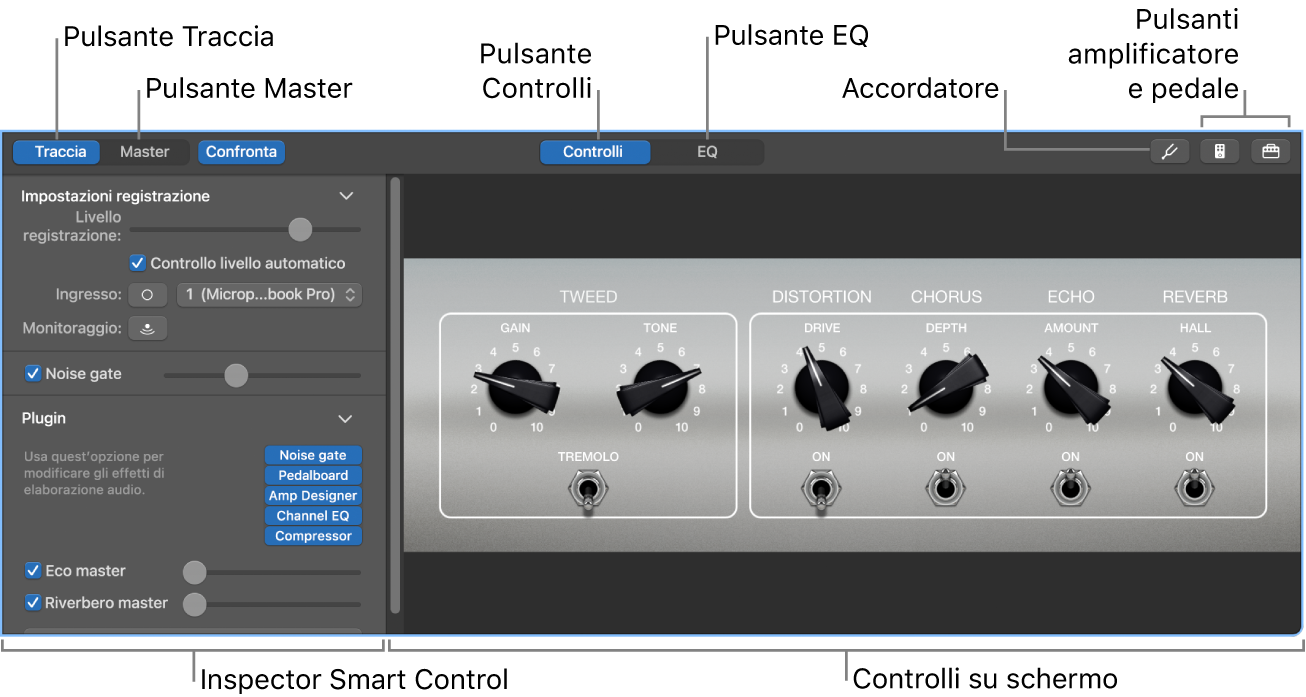
Controlli a schermo: controlli visivi che ti consentono di controllare il suono della traccia. I controlli a schermo sono etichettate per rendere facilmente comprensibili le loro funzioni.
Inspector “Smart Control”: consente di accedere ai plugin, compresi gli effetti master, le impostazioni di registrazione (per le tracce audio) e il controllo della sensibilità della tastiera (per le tracce strumento software).
Pulsante Master: mostra gli “Smart Control” per la traccia master.
Pulsante EQ: apre l’effetto EQ per la traccia selezionata.
Pulsante Accordatore: apre l’Accordatore (solo per le tracce audio).
Pulsanti Amplificatore e Pedale: apre i plugin “Amp Designer” e Pedalboard (solo patch di chitarra elettrica).
Pulsante Arpeggiatore: apre l’Arpeggiatore (solo per le tracce strumento software).
Aprire il pannello “Smart Control”
In GarageBand sul Mac, esegui una delle seguenti azioni:
Fai clic sul pulsante “Controlli smart”
 nella barra di controllo.
nella barra di controllo.Scegli Vista > Mostra Smart Control.
Aprire l’area Plugin
In GarageBand sul Mac, fai clic sulla freccia che consente di aprire i Plugin.
Per informazioni su come lavorare con gli “Smart Control”, consulta Informazioni di base sugli “Smart Control” in GarageBand sul Mac.